网上有很多教你使用powerDesigner连接Oracle数据库并且导出表数据的方法,但是这里面介绍的不是很全,我按照他们的方法操作的时候,发现在创建ODBC数据源时候方法要中和一下其他的网友的想法。
我把我连接的操作告诉大家,以便大家遇到像我一样问题的作为参考。
安装好PowerDesigner之后,
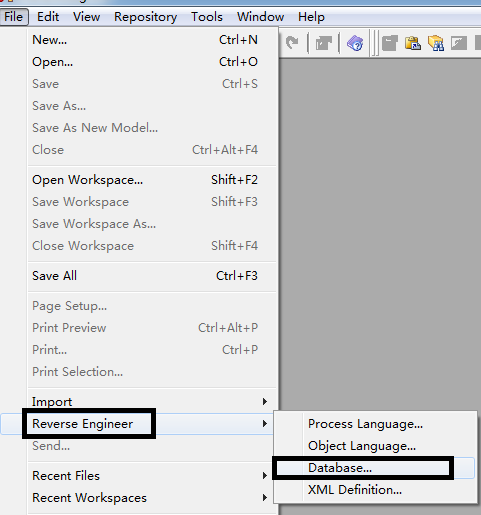
选择FileàReverse EngineeràDatabase
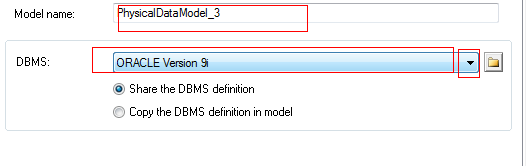
填写Model name 物理模型名字,可以取一个你喜欢的名字
DBMS在右边的下拉框中选择你要连接的数据库的版本,我连接的数据库Oracle 9i,下一步。
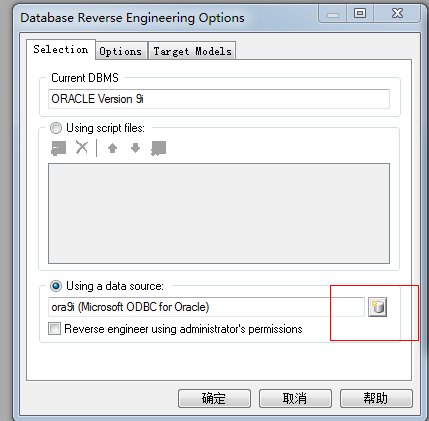
点击右边的connect to a data source

注意这里有很多种方法,网上都有介绍,但是我这里介绍的连接数据源是第一种,ODBC machine data source,点击configure配置。

ODBC Machine Data Sourcesà Add Data source
如果你的电脑是win7系统,又不是administrator登录的,你会看到下面的警告:

这个警告不用担心,直接确认就行。
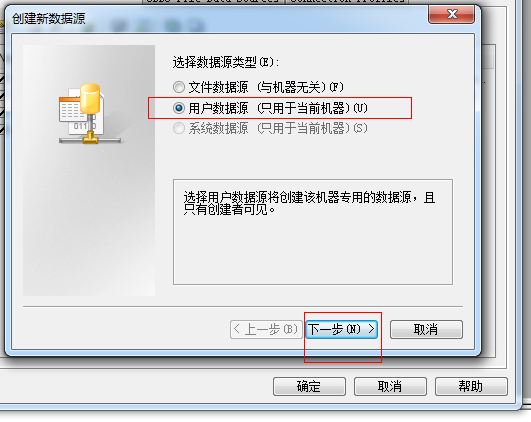
选择用户数据源 à下一步
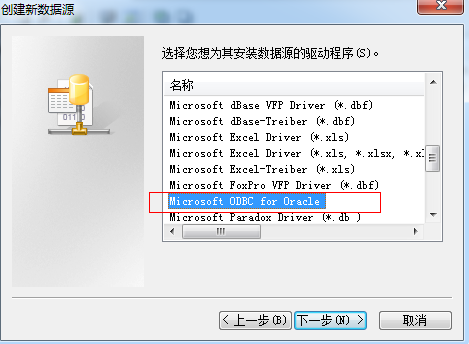
选择Microsoft ODBC for Oracle à下一步
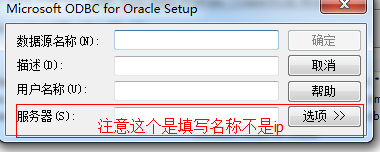
这里上图填写比较重要了,数据源名称:你这个数据源取的名字如果我取orc9i,到时候数据源就出现:
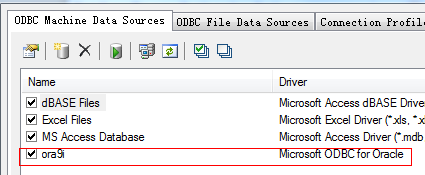
描述:你可以可以随便填写
用户名称:以后登录的用户名
服务器:这里需要注意,服务器需要写的是Oracle客户端配置的服务名,也就是PL/SQL连接时所用的名称。不是IP地址。也就是你的tns里面的服务器名称,如:
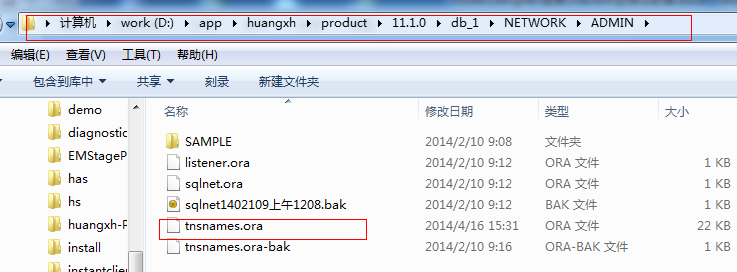
打开你的tns
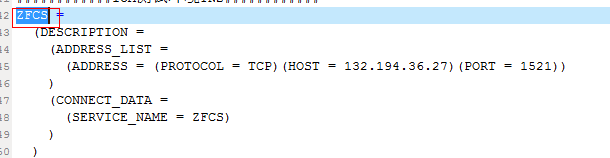
这里ZFCS就是你的服务器
填完后:
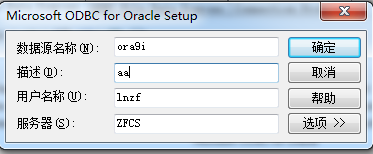
填完之后会回到原来界面
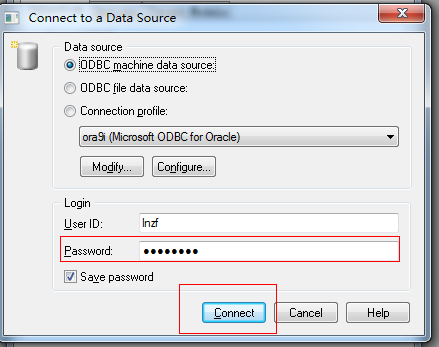
输入密码,点击connect就ok了

点击选择你要的表,导出就行。
到此,整个物理模型的到此就完成了,其他的mysql等等都是这样连接。



评论区